
L'éditeur PHP Xinyi vous apporte une solution à un problème courant rencontré dans Win11 : après avoir défini un code PIN sur Win11, vous pouvez rencontrer une situation où le code PIN n'est pas disponible et ne peut pas accéder au bureau. Cela peut être dû à des problèmes de système ou à des problèmes de configuration. Ne vous inquiétez pas, nous allons vous présenter quelques solutions dans cet article pour vous aider à réinitialiser votre code PIN et résoudre le problème de l'impossibilité d'accéder au bureau. Découvrons-le ensemble !
Le code PIN Win11 n'est pas disponible, veuillez réinitialiser la solution sur le bureau.
Méthode 1 :
1 Tout d'abord, appuyez sur la touche de raccourci "win+r" pour ouvrir l'exécution, entrez regedit et appuyez sur Entrée.

2. Ouvrez ensuite le registre dans l'ordre :
HKEY_LOCAL_MACHINESOFTWAREPoliciesMicrosoftWindowsSystem.

3. Ajoutez la valeur de registre, remplacez-la par "allowdomainpinlogon" et définissez la valeur sur 1.
4. Enfin, définissez l'empreinte digitale et le code PIN, puis cliquez sur "Paramètres-Compte-Options de connexion" pour les utiliser avec succès.
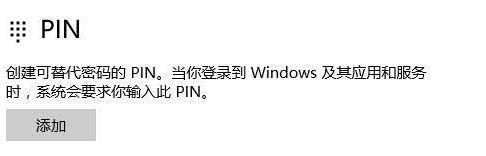
Méthode 2 :
1. Tout d'abord, sur la page qui dit « Votre code PIN n'est pas disponible, cliquez pour réinitialiser votre code PIN », maintenez la touche Maj enfoncée, puis sélectionnez Redémarrer. À ce moment-là, les mots « Veuillez patienter » apparaîtront, puis entrez dans le redémarrage, puis entrez dans la page avancée :
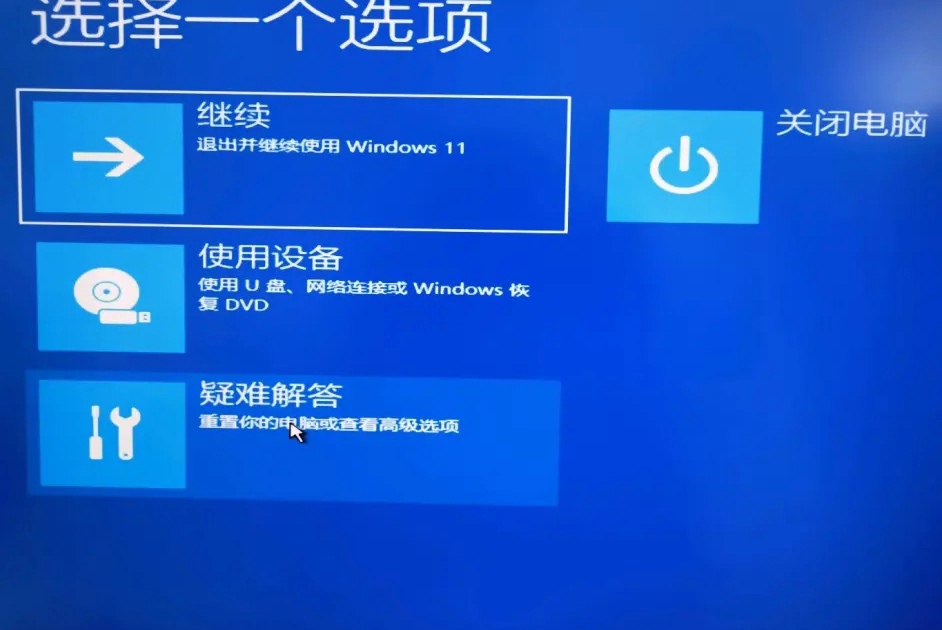
2. Sélectionnez Dépannage.
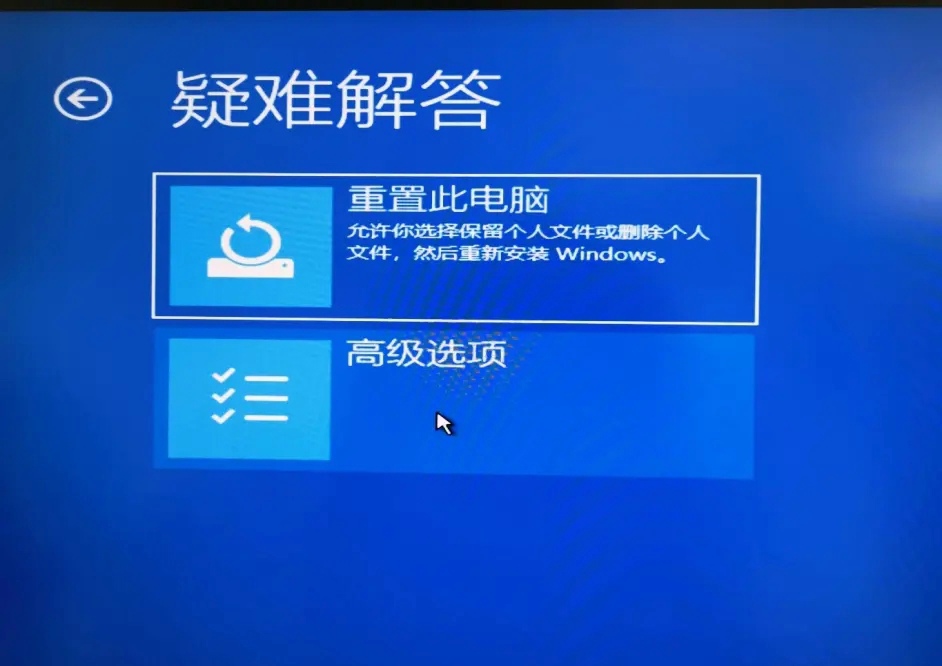
3. Sélectionnez les options avancées.
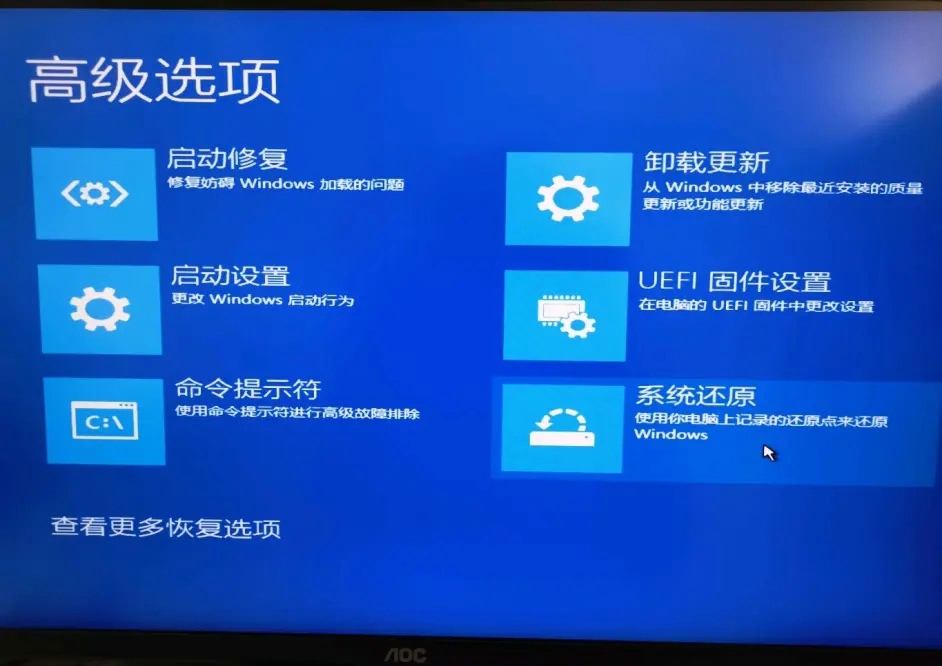
4. Sélectionnez Restauration du système, puis accédez à la page de restauration.
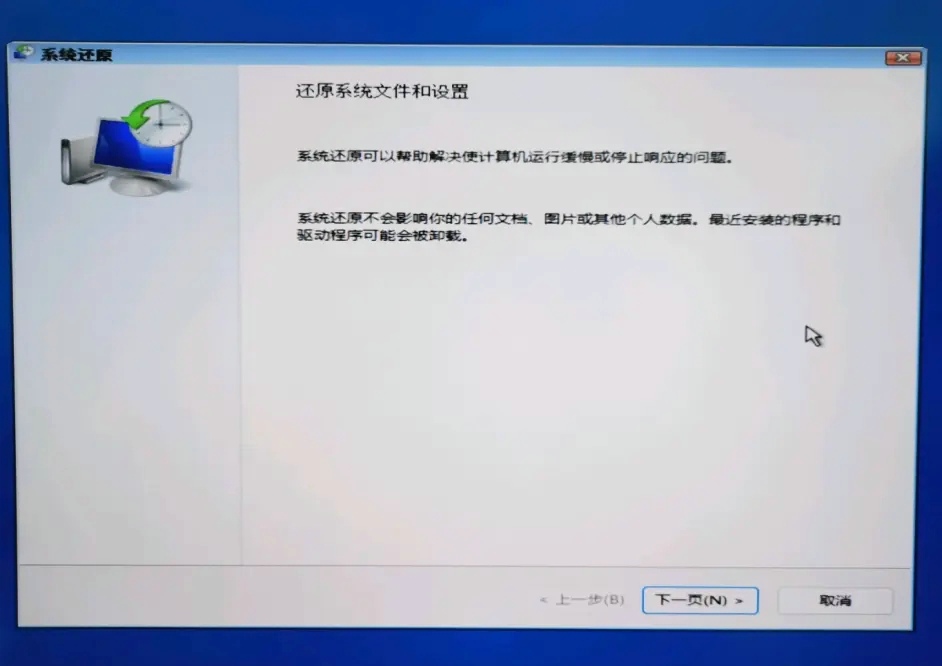
5. Page de restauration
Sélectionnez un point de restauration récent et vous n'avez pas défini "démarrage sélectif, aucun service système chargé". Cliquez ensuite sur Terminer pour sélectionner un point de restauration. .
Ce qui précède est le contenu détaillé de. pour plus d'informations, suivez d'autres articles connexes sur le site Web de PHP en chinois!
 Il n'y a pas d'option WLAN dans Win11
Il n'y a pas d'option WLAN dans Win11
 Comment ignorer l'activation en ligne dans Win11
Comment ignorer l'activation en ligne dans Win11
 Win11 ignore le didacticiel pour se connecter au compte Microsoft
Win11 ignore le didacticiel pour se connecter au compte Microsoft
 Comment ouvrir le panneau de configuration Win11
Comment ouvrir le panneau de configuration Win11
 Introduction aux touches de raccourci de capture d'écran dans Win11
Introduction aux touches de raccourci de capture d'écran dans Win11
 Windows 11 mon ordinateur transfert vers le tutoriel de bureau
Windows 11 mon ordinateur transfert vers le tutoriel de bureau
 Solution au problème selon lequel le logiciel de téléchargement Win11 ne peut pas être installé
Solution au problème selon lequel le logiciel de téléchargement Win11 ne peut pas être installé
 Comment ignorer la connexion réseau lors de l'installation de Win11
Comment ignorer la connexion réseau lors de l'installation de Win11